iTunes를 사용하면 사용자가 다양한 장치에서 노래를 동기화 할 수 있습니다. 이것이 많은 사람들이 상점에서 노래를 구입하고 싶어하는 이유입니다. 그러나 때때로 이것이 작동하지 않는다고 불평하는 일부 사용자가 있습니다. 그들은 만날 것입니다 iTunes 누락 노래 iOS 버그, iTunes 서버 오류 또는 네트워크 문제로 인해 발생하는 문제입니다.
그렇다면 이 문제를 어떻게 해결할까요? 이것이 여러분이 이 블로그에 온 주된 이유입니다. 우리는 여러분의 Mac에서 이 문제를 해결하는 방법에 대한 다양한 솔루션을 제공할 것입니다. Windows, 또는 iPhone. 더 알고 싶다면 계속 읽어보세요!
컨텐츠 가이드 1부. Mac에서 iTunes 누락된 노래 문제를 해결하기 위한 솔루션 또는 Win다우2 부. iPhone에서 iTunes 누락 노래 문제 해결을위한 솔루션파트 3. 'iTunes Missing Songs'오류를 완전히 제거하기위한 권장 솔루션Part 4. 마무리
Mac에서 iTunes 노래 누락 오류가 발생했나요? Windows? 아래에 나열된 솔루션을 시도해 보고 당신에게 효과가 있는지 확인하세요.
Apple에서는 iTunes Store에서 구입 한 항목을 숨길 수 있으므로 iTunes 보관함에서 노래가 누락되는 문제가 발생할 수 있습니다. 따라서 iTunes에서 구입 한 노래가 숨겨져 있는지 확인하는 방법은 아래 단계를 따르십시오.
1 단계. iTunes를 시작한 다음 자격 증명을 입력합니다. 올바른 Apple ID를 사용하고 있는지 확인하십시오.
2 단계. 계정 다음을 클릭하십시오 내 계정보기. 아래에 숨겨진 구매클릭 관리.
3 단계. 음악 선택권. 그 후 숨기기 취소하기 숨겨진 각 노래 아래의 버튼을 클릭합니다.
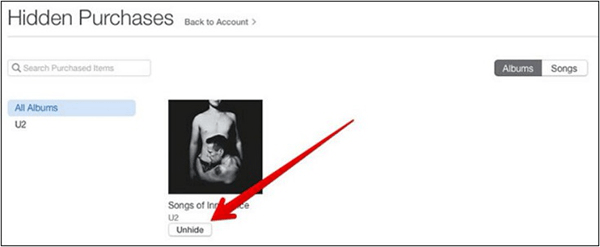
올바른 Apple ID를 사용하여 로그인 한 후 iTunes 메뉴에서 계정을 찾아 클릭하십시오. 선택 구매 선택권. 구매 창이 열립니다. 그런 다음 음악을 선택하십시오. 당신이 선택했는지 확인하십시오 All 옵션 대신 내 라이브러리에 없음 하나.
구입 내역을 확인하고 올바른 Apple ID를 사용하여 로그인했는지 확인할 수 있습니다. iTunes에서 노래를 구입하는 데 사용한 것을 사용하고 있는지 확인하십시오. 그렇지 않은 경우 현재 계정에서 로그 아웃 한 다음 올바른 Apple ID를 사용하여 로그인하십시오. 이제 iTunes에서 구입 한 노래를 볼 수 있는지 확인하십시오.
iPhone의 iTunes Store에서 구입 한 노래를 찾을 수없는 경우 아래의 각 해결 방법을 시도하여 문제가 해결되었는지 확인하십시오.
구입 한 iTunes 노래를 iPhone에 동기화하여 대신 휴대폰에서 음악을 즐길 수 있습니다. 아래 단계를 따르십시오.
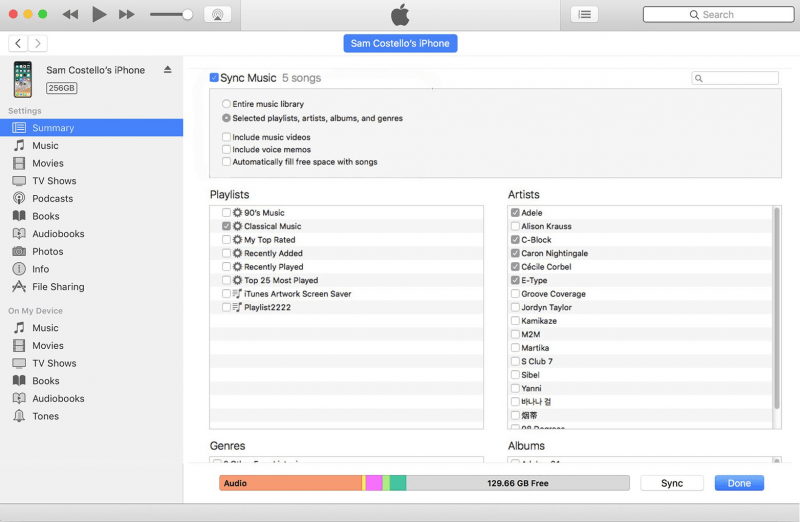
"Apple Music 표시"가 켜져 있는지 확인하려면 설정 그런 다음 음악을 선택합니다. 만약 Apple 음악보기 옵션이 꺼져 있으면 켜십시오.
로그 아웃 한 다음 Apple ID를 사용하여 다시 로그인 해보십시오. 설정으로 이동하여 애플 ID다음을 클릭합니다 로그아웃.
iTunes에서 구입 한 노래가 누락 된 이유를 모르더라도 iPhone 또는 음악 앱 자체를 다시 시작하면 문제가 해결 될 수 있습니다. 따라서 먼저 앱을 다시 시작하고 작동하지 않는 경우 시도하십시오. 휴대 전화를 다시 시작해보세요.
누락 된 iTunes 노래는 네트워크 문제로 인해 발생할 수 있으므로 네트워크 설정을 재설정 할 수 있습니다. 이렇게하려면 설정으로 이동하여 일반 , 클릭 다시 쓰기을 클릭 한 다음 마지막으로 네트워크 설정 재설정. 이것이 문제를 해결했는지 확인하십시오.
위의 해결 방법으로 문제를 해결할 수없는 경우 Apple 지원에 문의하는 것이 마지막 옵션입니다. Apple의 지원 웹 사이트로 이동합니다. 딸깍 하는 소리 도움 받기, 음악을 선택한 다음 아이튠즈 스토어. 발생한 문제를 선택하십시오. 마지막으로 필요한 정보를 입력하십시오. Apple 직원 중 한 명이 전화 할 때까지 기다리면됩니다.

우리는 DumpMedia 애플 뮤직 변환기 Apple M4A 노래, 앨범, 재생 목록을 다운로드하고 변환하기 위해 MP3, AC3, M4A, M4R, FLAC, MKA, AU, AC3 등을 통해 청취 경험을 향상할 수 있습니다.
DRM으로 보호되기 때문에 다른 장치에서 Apple Music을들을 수 없기 때문에이 도구는 다음과 같은 다양한 Apple 노래의 DRM 보호를 제거하여 다음과 같은 작업을 수행 할 수 있도록 도와줍니다. iTunes없이 어디서나 좋아하는 노래 재생:
그 위에, DumpMedia Apple Music Converter는 최대 16배의 변환 속도를 제공하는 강력한 Apple Music Converter로, 노래의 원래 품질을 유지합니다. 100%.
이제 사용 방법에 대한 단계별 가이드로 DumpMedia Apple 음악 변환기.
다음은 프로세스의 세부 단계입니다.
물론 사용하기 전에 먼저 앱을 다운로드해야합니다. 소프트웨어를 먼저 사용해 보거나 구입하든 상관없이 링크를 찾을 수 있습니다. LINK. 그런 다음 앱을 설치하고 등록 페이지로 이동하여 활성화합니다. 등록 창에 입력해야하는 활성화 코드를 받았을 것입니다.
활성화되면 소프트웨어를 시작하십시오. 그런 다음 다운로드 한 모든 iTunes 음악, Apple 음악, 팟 캐스트 파일 및 비디오가 변환기에 자동으로 업로드됩니다. 따라서 원하는 노래를 컴퓨터에 이미 다운로드했는지 확인해야합니다. 업로드 파일을 확인하려면 앱의 재생 목록 안내
앱 인터페이스의 왼쪽 부분에서 업로드 한 파일의 비디오 또는 오디오 유형을 찾을 수 있습니다. 원하는 경우 먼저 하나의 범주를 선택할 수 있습니다. 이를 통해 앱의 오른쪽 열에서 원하는 파일을 볼 수 있습니다. 앞에있는 체크 박스를 선택하여 파일을 선택하거나 상단에있는 앱의 검색 창에서 직접 원하는 노래를 검색 할 수도 있습니다.

다음으로 앱의 출력 설정 그런 다음 드롭 다운 목록에서 원하는 출력 형식을 선택합니다. 기본 매개 변수는 이미 설정되어 있지만 출력 파일을 포함하여 직접 사용자 정의 할 수도 있습니다. 채널, 샘플 속도, 비트 레이트및 코덱.
Tip
오디오북을 변환하는 경우 AIFF, M4R, MKA, AU, AC3, FLAC, M4A, MP3.
설정에 만족하면 변환 된 파일의 대상 폴더를 선택하십시오.

클릭 개 심자 버튼을 눌러 변환 프로세스를 시작합니다. 변환이 완료 될 때까지 기다리십시오. 변환 길이는 변환 한 노래 수에 따라 다릅니다.

iTunes에서 노래가 누락되면 사용자에게 번거로움이 될 수 있으며 좋아하는 노래를 즐기지 못하게 할 수 있습니다. 하지만 Mac에서 이 문제를 쉽게 해결할 수 있습니다. Windows 또는 iPhone 기기를 사용하여 위에 나열한 솔루션을 사용할 수 있습니다. 문제를 직접 해결하면 더 많은 경험을 얻을 수 있으므로 나중에 비슷한 문제를 예방할 수 있습니다.
그건 그렇고, iTunes 누락 노래 오류를 완전히 제거하려면 원하는 Apple Music 노래를 다운로드하여 변환하고 컴퓨터 또는 모바일 장치에 저장할 수 있습니다. 사용하는 것이 좋습니다 DumpMedia 애플 뮤직 변환기 이 목적을 위해. 언제든지이 소프트웨어를 자유롭게 사용해 볼 수 있습니다.
